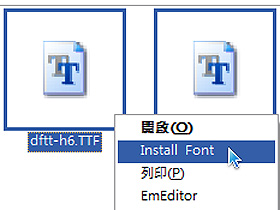
微軟預設的中文字型實在很醜,不少人都會另外找好看的字型使用。但安裝字型都要開啟控制台才能安裝,實在很麻煩。透過ClickFont這個小工具,就能輕鬆幫你快速安裝字型檔。
「ClickFont」這個小工具,會在右鍵選單內添加一個【Install Font】選項,選擇這項目後就能快速地把字型安裝好。它可以安裝單個、多個,甚至是一整個資料夾的字型檔案,大大降低安裝字型檔案的麻煩。
不過,電腦中安裝太多字型的話,在開機或啟動程式時,會因為要載入這些字型而造成速度變慢,且記憶體消耗量大的不良後果,所以建議你安裝幾個常用的就好,不常用的可以先用ClickFont安裝起來,用完後就先移除掉,這樣才不會影響電腦的運作速度。
適用系統:XP、Vista
軟體資訊
- 軟體名稱:ClickFont
- 官方網站:http://clickfont.whyeye.org/
- 試用限制:無
Step 1
把ClickFont抓回來安裝,之後切換到欲安裝字型檔存放的資料夾,選好字型檔後按下右鍵叫出選單,選擇【Install Font】開始安裝字型檔。

Step 2
字型檔全部安裝完成後,會出現提醒對話盒,告訴你字型已經安裝完成,按下〔OK〕關閉對話盒。

Step 3
不放心的話,可以進入電腦裡「控制台」的「字型」看看,發現方才新安裝的字型,真的已經複製到系統字型資料夾中,並且也註冊完畢了,接下來你就能安心使用新字型了。

Step 4
如果不想一個個字型檔案慢慢安裝,可以開啟電腦中的「檔案總管」,找到存放字型的資料夾,在上面點選滑鼠右鍵叫出選單,選擇【Install Fonts】安裝字型檔,就會一次把資料夾內所有的字型檔安裝好,既方便又快速。


請注意!留言要自負法律責任,相關案例層出不窮,請慎重發文!